Как добавить USB‑порты к компьютеру

Обзор: зачем расширять порты и какие есть варианты
Многие производители ноутбуков сокращают количество физических портов ради тонкости и веса корпуса. В результате подключение нескольких периферийных устройств становится неудобным. К счастью, есть несколько способов добавить порты:
- USB‑хабы — компактные устройства, которые расширяют существующий USB‑порт на несколько дополнительных портов.
- Док‑станции — стационарные блоки с собственным питанием и набором портов для рабочего стола/станции.
- PCIe‑карты — внутренние карты для настольных ПК, обеспечивающие высокую пропускную способность и постоянное решение.
- Адаптеры и конвертеры — небольшие переходники, которые преобразуют один порт в другой (например, USB‑C → USB‑A, USB → Ethernet).
Каждый подход имеет преимущества и ограничения по скорости, мощности, мобильности и стоимости. Ниже — развернённое руководство, чек‑листы выбора, инструкция по установке, рекомендации по безопасности и таблицы совместимости.

Сравнительная таблица основных подходов
| Особенности | USB‑хабы | Док‑станции | PCIe‑карты | USB‑адаптеры |
|---|
| Описание | Простое расширение USB‑портов; разные размеры и конфигурации | Поддерживают множество портов и собственный источник питания; лучше для стационарной работы | Внутреннее расширение портов для настольных ПК; высокая производительность | Преобразуют/добавляют порты точечно; просты и дешёвы |
| Порты, которые можно добавить | USB‑A, USB‑C, HDMI, Ethernet, MicroSD, аудиоразъёмы | USB, HDMI, Ethernet, аудио, дополнительные дисплеи | USB, SATA, Ethernet, и пр. | USB, HDMI, VGA, Ethernet |
| Источник питания | С питанием (powered) или без (unpowered) | Имеет собственное питание — поддерживает мощные устройства | Питается от блока питания ПК | Использует питание ноутбука через порт |
| Сложность настройки | Очень просто | Небольшая настройка | Сложнее, требует разборки ПК | Очень просто |
| Стоимость | Низкая | Выше | Средняя–высокая | Низкая |
| Мобильность | Высокая | Низкая | Непереносимая | Очень высокая |
Важно: при выборе учитывайте не только тип портов, но и требуемую мощность (Power Delivery), версию USB (2.0/3.x/4/Thunderbolt) и поддержку видео/нескольких мониторов.
USB‑хабы
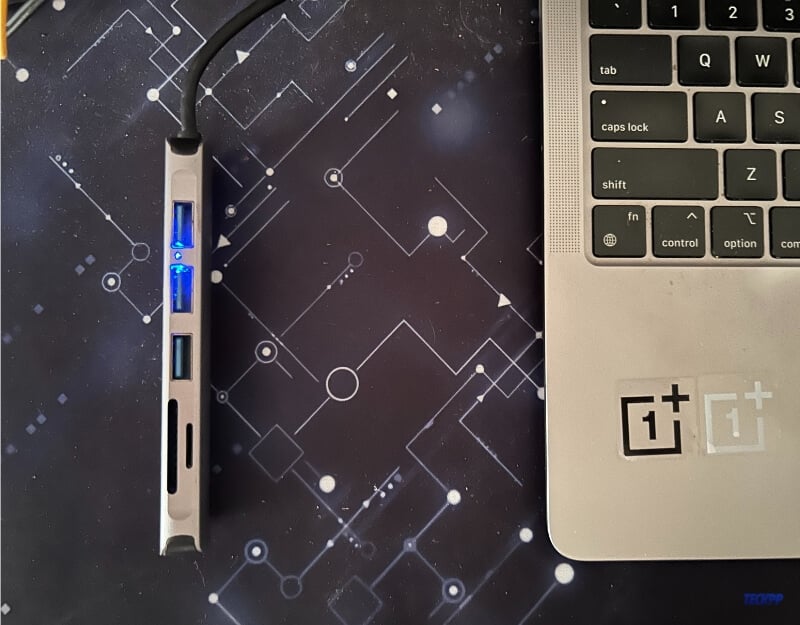
USB‑хабы — самый распространённый способ быстро добавить порты. Подключаете хаб к порту ноутбука или ПК и получаете несколько дополнительных разъёмов.
Что важно знать о USB‑хабах
- Хабы дешевле и легче по сравнению с док‑станциями и PCIe‑картами. Они хорошо подходят, если нужно расширение «на ходу».
- Некоторые хабы требуют внешнего питания (powered hub) для стабильной работы с энергоёмкими устройствами (например, внешними жёсткими дисками или зарядкой ноутбука через PD).
- Хабы бывают с разными комбинациями портов: USB‑A, USB‑C, Micro‑USB, HDMI, Ethernet, слотами для карт памяти, аудио‑разъёмами.
Факторы, которые нужно учитывать при выборе хаба
- Порты: убедитесь, что выбранный хаб имеет нужные вам порты (например, несколько USB‑A для периферии, HDMI для внешнего монитора и слот SD для карт памяти).
- Версия USB: USB 2.0 подойдёт для клавиатуры и мыши, но для внешних SSD нужен USB 3.x или Thunderbolt/USB4.
- Питание: если вы планируете подключать жёсткие диски или заряжать устройства через хаб, ищите powered‑хаб с собственным адаптером.
- Тип разъёма подключения к компьютеру: USB‑C против USB‑A — выберите хаб, который физически подойдёт к вашему устройству.
- Длина и гибкость кабеля: мобильные хабы с коротким кабелем удобны в поездках; док‑типа хабы с длиним кабелем лучше для стационарной работы.
Примеры популярных USB‑хабов
| Модель | Количество портов | Особенности | Совместимость |
|---|---|---|---|
| UGREEN USB‑C Hub 4 Ports | 4 USB 3.0 | Компактный, Plug‑and‑Play | Mac OS, Windows, Chrome OS |
| Anker 555 USB‑C Hub (8‑в‑1) | 8 (HDMI, USB‑C, USB‑A, SD) | 100W PD, 4K@60Hz HDMI, Ethernet | MacBook, iPad, XPS и др. |
| Twelve South StayGo Mini | Несколько | 4K HDMI, быстрый passthrough зарядки | MacBook, iPad |
| UGREEN USB 3.0 Hub 4 Ports | 4 USB 3.0 | Очень тонкий, портативный | Широкая поддержка |
Примечание: модели в таблице служат примерами конфигураций; при покупке смотрите актуальные спецификации у производителя.
Когда выбирать USB‑хаб
- Вы часто перемещаетесь и хотите лёгкое решение.
- Нужны дополнительные USB‑A/USB‑C‑порты для периферии и карт памяти.
- Ваши устройства не требуют очень высокой пропускной способности или мощного питания от хаба.
Ограничения USB‑хабов
- Несколько устройств разделяют ширину полосы (bandwidth) одного порта на хосте — это влияет на суммарную скорость передачи.
- Без внешнего питания некоторые энергоёмкие устройства работать не будут.
Док‑станции

Док‑станции — более комплексное и стационарное решение. Они часто имеют собственный блок питания и предназначены для организации рабочего места: подключение нескольких мониторов, сетевого кабеля, периферии и подзарядки ноутбука.
Что нужно знать о док‑станциях
- Док‑станции дороже, но предоставляют лучшее сочетание портов и стабильности передачи данных по сравнению с хабами.
- Имеют собственное питание, что позволяет нормально работать с несколькими дисплеями, сетевыми адаптерами и устройствами, требующими питания.
- Чаще всего используются в стационарных рабочих местах: офисы, домашние рабочие станции.

Факторы при выборе док‑станции
- Совместимость с вашим ноутбуком и ОС: проверьте, поддерживает ли док ваш протокол (USB‑C, Thunderbolt 3/4, спецификации PD). Некоторые док‑станции работают лучше с определёнными платформами.
- Набор портов: количество USB‑A/C, HDMI/DisplayPort, Ethernet, SD/TF, аудиовыходы, сила Power Delivery для питания ноутбука.
- Мощность Power Delivery: если вы хотите заряжать ноутбук через док, убедитесь, что PD‑выход соответствует требуемой мощности вашего устройства.
- Поддержка нескольких дисплеев: если вам нужно подключить 2–3 монитора, уточните, поддерживает ли док нужную комбинацию выходов и разрешений.
Примеры док‑станций
| Модель | Цена (ориентир) | Количество портов | Видео | Специальные возможности |
|---|---|---|---|---|
| Plugable 14‑in‑1 | $284.00 | 14 | 4× HDMI | Quad‑display support |
| LASUNEY 14‑in‑1 | $59.99 | 14 | 2× HDMI | Бюджетный многопортовый док |
| BenQ beCreatus DP1310 | $299.00 | 13 | Dual HDMI | Dual host support, совместимость с консолями |
| Logitech Logi Dock | $399.99 | 8 | 1× HDMI, 1× DP | Встроенный спикерфон, шумоподавление |
Не покупайте док, основываясь только на количестве портов: важнее — совместимость протокола, PD‑мощность и поддерживаемые режимы вывода видео.
Когда выбирать док‑станцию
- Вы фиксируете рабочее место и хотите подключать ноутбук одним кабелем.
- Требуется несколько дисплеев и стабильное сетевое подключение.
- Нужна поддержка зарядки ноутбука через док.
Ограничения док‑станций
- Невыносимо громоздки для постоянного переносного использования.
- Некоторые функции (например, multi‑monitor через USB‑C) могут зависеть от поддержки со стороны ноутбука и его контроллера USB/Thunderbolt.
PCIe‑USB‑карты для настольных ПК

Если у вас настольный ПК, наиболее «профессиональный» вариант — внутренняя PCIe‑карта. Она устанавливается в свободный слот на материнской плате и даёт постоянные порты с низкой латентностью.
Что важно знать о PCIe‑картах
- PCIe‑карты обходятся дешевле в пересчёте на порт и дают лучшую пропускную способность по сравнению с внешними хабами.
- Карты различаются по типу слота (x1, x4, x8, x16), поддерживаемым версиям USB и наличию дополнительного питания.
- Установка требует открывания корпуса и базовых навыков работы с железом.
Факторы при выборе PCIe‑карты
- Совместимость с материнской платой: наличие свободного PCIe‑слота и его конфигурация.
- Число и типы портов: внутренние и внешние порты, поддержка USB 3.x, USB‑C, возможная поддержка SATA или дополнительного Ethernet.
- Наличие дополнительного питания: для стабильной работы внешних дисков и высокопроизводительных устройств карта может требовать подключения к блоку питания.
Когда выбирать PCIe‑карту
- У вас настольный ПК и вы хотите постоянное, высокопроизводительное решение.
- Нужно много портов без потери производительности.
Ограничения PCIe‑карт
- Непереносимость — решение для стационарных систем.
- Сложность установки для неподготовленных пользователей.
USB‑адаптеры и конвертеры

Адаптеры — самый простой способ превратить один порт в другой. Они экономичны и подходят для решения одного узкого требования.
Что важно знать об адаптерах
- Адаптеры преобразуют порт физически: USB‑C → USB‑A, USB → Ethernet, HDMI‑адаптеры и т. п.
- Многие адаптеры поддерживают скорости USB 3.x (до 5 Гбит/с), но всё зависит от конкретной модели.
- Адаптеры не увеличивают количество портов (если только это не компактный комбо‑адаптер), а конвертируют один тип в другой.
Факторы при выборе адаптера
- Тип порта, который вы хотите получить.
- Поддерживаемая скорость передачи данных.
- Наличие дополнительных функций: поддержка Power Delivery, поддержка 4K видео и т. п.
Примеры адаптеров
| Модель | Цена (ориентир) | Тип | Скорость |
|---|---|---|---|
| Anker USB‑C Adapter | $12.99 | USB‑C → USB‑A (female) | До 5 Гбит/с |
| Amazon Basics USB‑C → USB‑A | $18.36 | USB‑C → USB‑A | До 5 Гбит/с |
| Apple USB‑C → USB‑A Adapter | $12.25 | USB‑C → USB‑A | До 5 Гбит/с |
Когда выбирать адаптеры
- Нужен временный или портативный переходник для отдельного устройства.
- Требуется подключить Ethernet или HDMI к порту USB‑C.
Ограничения адаптеров
- Не увеличивают количество портов (за исключением специализированных комбинированных адаптеров).
- Ограничения скорости/функциональности зависят от исходного порта и поддерживаемого протокола.
Мини‑методология выбора: пошагово
- Определите сценарий использования: мобильность vs стационарность.
- Составьте список устройств, которые нужно подключать: сколько USB‑A, USB‑C, HDMI, Ethernet и т. д.
- Оцените требования по питанию: требуется ли Power Delivery для ноутбука; есть ли внешние диски, требующие питания.
- Учтите пропускную способность: внешние NVMe/SSD или несколько 4K‑мониторов требуют более высоких скоростей (Thunderbolt/USB4/PCIe).
- Проверьте совместимость ОС и аппаратную поддержку (поддерживает ли ваш ноутбук DisplayPort‑over‑USB‑C или Thunderbolt).
- Выберите класс решения: адаптер → хаб → док‑станция → PCIe‑карта в зависимости от требований.
- Подготовьте бюджет и пространство (на столе/в корпусе).
Дерево принятия решения (Mermaid)
flowchart TD
A[Нужны дополнительные порты?] --> B{Мобильное решение?}
B -- Да --> C{Нужно питание/несколько экранов?}
B -- Нет --> D{Это настольный ПК?}
C -- Нет --> E[Покупайте USB‑хаб или адаптер]
C -- Да --> F[Рассмотрите док‑станцию с PD]
D -- Да --> G{Хотите высокую производительность?}
G -- Да --> H[Установите PCIe‑USB‑карту]
G -- Нет --> I[Используйте док‑станцию или стационарный хаб]
D -- Нет --> EРоль‑ориентированные чек‑листы
Чек‑лист для мобильного специалиста (учеба, поездки):
- Компактный USB‑C хаб или набор адаптеров
- Минимум 2× USB‑A и 1× HDMI (если требуется внешний монитор)
- Поддержка PD passthrough, если нужно заряжать ноутбук
- Лёгкий и короткий кабель, ударопрочный корпус
Чек‑лист для офисного пользователя:
- Док‑станция с PD не менее требуемой мощности ноутбука
- 2× USB‑A для периферии, 2× USB‑C для скоростных устройств
- Ethernet‑порт для стабильной сети
- Поддержка 2× мониторных выходов (HDMI/DP)
Чек‑лист для системного администратора / творческого специалиста:
- PCIe‑карта для настольных систем (если важна производительность)
- Док‑станция для ноутбуков в офисе с возможностью подключения 3+ дисплеев
- Powered‑хабы для внешних RAID/SSD
- Совместимость с Thunderbolt/USB4 при работе с высокоскоростными хранилищами
Пошаговая инструкция: как установить PCIe‑карту
- Выключите ПК и отключите питание от сети.
- Откройте боковую панель корпуса, найдите свободный PCIe‑слот (x1/x4/x8/x16).
- Отсоедините заглушку слота на задней панели корпуса.
- Вставьте карту в слот аккуратно, зафиксируйте винтом.
- При необходимости подключите кабель питания от БП к карте (Molex/SATA/6‑pin и т. п.).
- Закройте корпус, подключите питание и включите ПК.
- Установите драйверы, если требуется (проверьте сайт производителя).
- Проверьте работу подключенных устройств.
Критерии приёмки: карта обнаружена в BIOS/Диспетчере устройств, все дополнительные порты работают на заявленных скоростях, энергопотребление в норме.
SOP: как выбрать и подключить док‑станцию
- Составьте список всех нужных портов и минимальную мощность PD.
- Проверьте, поддерживает ли ноутбук DisplayPort‑over‑USB‑C или только USB‑C без видео.
- Выберите док с поддержкой требуемого числа дисплеев и PD.
- Протестируйте док перед покупкой (если возможно) или купите у продавца с возвратом.
- Подключите док к ноутбуку одним USB‑C/Thunderbolt‑кабелем и проверьте питание и вывод видео.
- При необходимости обновите прошивку дока и драйверы ОС.
Тест‑кейсы и критерии приёмки
- Подключение внешнего SSD по USB‑A/USB‑C: скорость чтения/записи близка к заявленной спецификации.
- Подключение 1× или 2× внешних мониторов: разрешение и частота совпадают с ожиданиями, нет видимых артефактов.
- Подключение внешнего Ethernet: стабильный пинг и пропускная способность.
- Зарядка ноутбука через PD: ноутбук заряжается и получает указанную мощность.
Отладочные шаги и план отката
Если устройство не работает:
- Проверить физические соединения и кабели.
- Попробовать другой порт на хосте.
- Подключить устройство напрямую к компьютеру, чтобы исключить дефект периферии.
- Проверить, видит ли ОС устройство (Диспетчер устройств / Сетевые адаптеры / Системная информация).
- Обновить драйверы и прошивку дока/хаба.
- Если проблема после прошивки — вернуть предыдущее состояние (rollback) через интерфейс производителя.
- При аппаратной неисправности — заменить на рекомендованный аналог или вернуть продавцу.
Безопасность и рекомендации по электронике
- Используйте сертифицированные кабели и источники питания — дешёвые несертифицированные блоки могут повредить устройство.
- При выборе powered‑хаба убедитесь в наличии предохранителей и защиты от перегрузки.
- Для корпоративных сетей используйте док‑станции и адаптеры от проверенных производителей, чтобы избежать проблем с совместимостью и безопасностью сети.
Совместимость и частые проблемы
- Многие ноутбуки с USB‑C поддерживают только USB‑3.x без вывода видео. Для вывода изображения требуется поддержка DisplayPort‑over‑USB‑C или Thunderbolt.
- Подключение нескольких 4K‑мониторов часто требует Thunderbolt 3/4 или дока с отдельным графическим модулем.
- Переходники HDMI/DisplayPort могут не поддерживать звук — проверьте спецификации.
Краткий глоссарий — 1 строка на термин
- USB‑A: классический прямоугольный порт USB.
- USB‑C: универсальный симметричный разъём, поддерживает PD и видео.
- Thunderbolt: высокоскоростной протокол поверх USB‑C для видео и данных.
- Power Delivery (PD): стандарт для зарядки через USB‑C.
- PCIe: интерфейс расширения для внутренних карт ПК.
Факто‑бокс: ключевые соображения
- Мобильность: хабы и адаптеры — высокомобильные; док‑станции и PCIe — стационарные.
- Производительность: PCIe > Thunderbolt/USB4 > USB‑3.x (один порт). Если важна скорость — выбирайте PCIe или Thunderbolt.
- Питание: powered‑хаб или док с PD необходим для энергопотребляющих устройств.
- Простота: адаптеры и хабы — самый простой путь; PCIe требует навыков.
Часто задаваемые вопросы
Может ли добавление портов повлиять на производительность компьютера?
В большинстве случаев добавление дополнительных портов само по себе не снижает производительность. Однако если вы подключаете множество устройств, активно использующих шину (например, внешние RAID‑массивы, множество USB‑камера и т. п.), суммарная полоса пропускания порта хоста может исчерпаться, и отдельные устройства будут работать медленнее.
Безопасно ли использовать док‑станцию стороннего производителя?
Да, обычно безопасно, но важно проверить совместимость, наличие сертификации и требований к питанию. Дешёвые несертифицированные док‑станции могут вызывать проблемы с зарядкой или стабильностью.
Сколько устройств можно подключить к одному USB‑хабу?
Физически — столько, сколько портов у хаба. Практически — ограничение по полосе пропускания и по доступной мощности. Если многие устройства одновременно активно передают данные, производительность будет снижаться.
Можно ли использовать сплиттер для увеличения количества HDMI‑портов?
Да, HDMI‑сплиттер дублирует сигнал на несколько дисплеев. Если вам нужно переключать источники (несколько входов → один экран), нужен HDMI‑switch, а не сплиттер.
Существуют ли беспроводные варианты для добавления портов?
Существуют беспроводные адаптеры и Bluetooth‑решения, но они обычно медленнее, дороже и менее надёжны по сравнению с проводными методами. Для многих задач проводное соединение остаётся предпочтительным.
Заключение
Выбор метода расширения портов зависит от сценария использования:
- Для мобильности и простоты — USB‑хаб или адаптер.
- Для стационарного рабочего места с несколькими мониторами и зарядкой ноутбука — док‑станция с PD.
- Для настольного ПК, где важна максимальная производительность и постоянное решение — PCIe‑USB‑карта.
Следуйте чек‑листам, проверьте совместимость и заранее спланируйте требования к питанию и видео, чтобы избежать неожиданных ограничений.
Авторские права и история обновлений: статья впервые написана Alex Serban в мае 2013 года и обновлена Ramesh Reddy в мае 2024 года.
Похожие материалы

Сброс PS4 до заводских — пошаговая инструкция
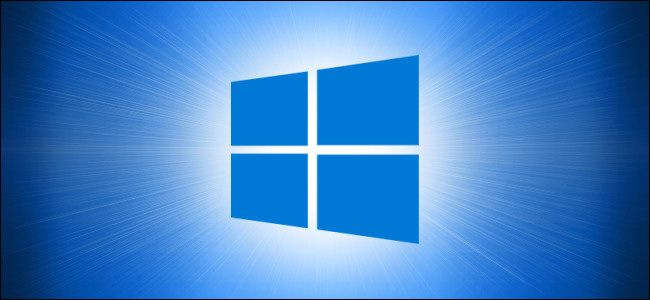
Сделать Firefox браузером по умолчанию в Windows 10
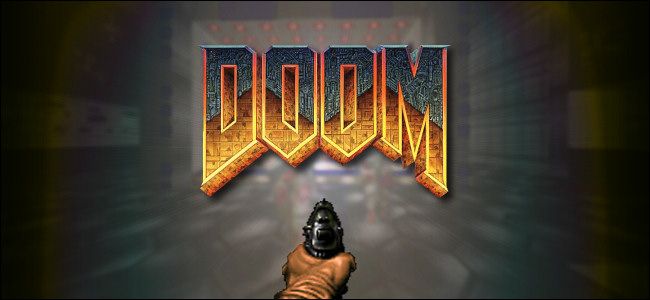
Как запустить классический Doom на ПК и Mac
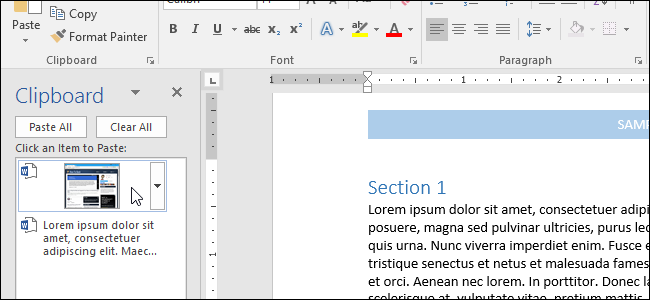
Буфер обмена Office: использование и настройки

Настройка Eufy Lumos Wi‑Fi лампочки — без хаба
